Este artigo traz informações sobre como preencher e importar a planilha de feedback
Para realizar a importação de dados, é importante solicitar a liberação da tela de importações ao gerente responsável pela conta.
Quando precisamos lidar com uma grande quantidade de feedbacks espontâneos, seja por migração de outra plataforma ou porque foram realizados externamente à Qulture.Rocks, temos a opção de importá-los.
A importação de feedbacks é uma forma eficiente de trazer esses dados para a plataforma. Neste artigo, apresentaremos os passos necessários para realizar a importação e o preenchimento da planilha.
Onde encontro a planilha?
Com o acesso liberado para utilizar a planilha, você pode encontrá-la na tela de Importações, na aba da Organização. Siga os seguintes passos ao clicar no botão azul de "Nova Importação":
-
Vá até o botão de “Organização”;
-
Clique em “Importações”;
-
No canto superior direito, clique em "Nova";
-
Selecione a importação chamada "[FEEDBACKS] Feedbacks espontâneos";
-
Clique no botão "Template".
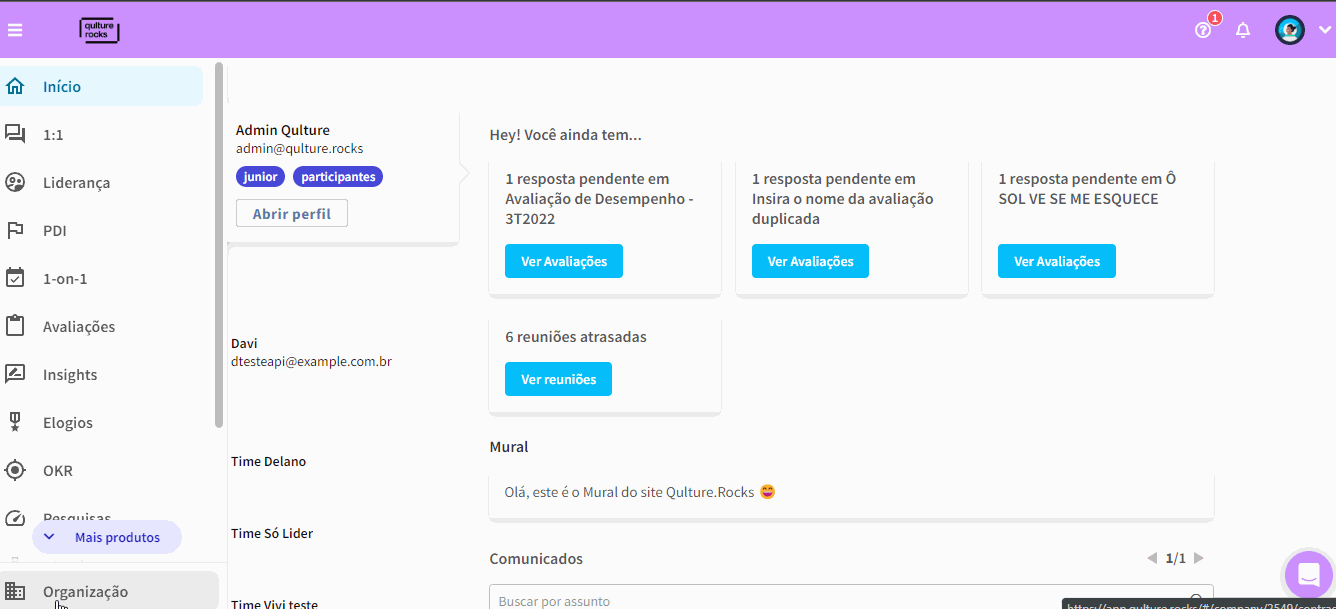
Após abrir o template ele pode ser baixado em formato do Excel ou fazendo uma cópia diretamente para o seu drive do google.
Como preencher?
A planilha é composta por 11 colunas, sendo elas:
-
Coluna A (campo obrigatório): E-mail ou CPF do autor do feedback;
-
Coluna B (campo obrigatório): E-mail ou CPF do destinatário do feedback;
-
Coluna C: Comportamentos observados no feedback com nota positiva e categorizados como “vi muitos sinais”. Separados por ‘;’
-
Coluna D: Comportamentos observados no feedback com nota negativa e categorizados como “vi poucos sinais”. Separados por ‘;’;
-
Coluna E (campo obrigatório): Data e hora do envio no formato aaaa-mm-dd hh:mm;
-
Coluna F (campo obrigatório): Template de feedback;
-
Colunas G a K: Texto do Campo de template;
⚠️🛑Importante: Dependendo da quantidade de opções do feedback template, uma ou mais colunas devem ser preenchidas. Por exemplo, se for um feedback_template = parar-começar-continuar (número de campos = 3), as colunas feedback_field 1, 2 e 3 precisam ser preenchidas. Se for um feedback_template = livre (número de campos = 1), apenas a coluna feedback_field 1 precisa ser preenchida e todas as outras precisam ser excluídas.
Como importar na plataforma da Qulture.Rocks?
Com a planilha preenchida com todos os campos obrigatórios e opcionais, é necessário tornar a planilha do Sheets pública e editável para todos. Siga os passos abaixo:
-
Clique em "Compartilhar";
-
Acesso geral será "Qualquer pessoa com o link";
-
Função será "Editor".
-
Clique em "Concluir";
⚠️ O link fica disponível nessa mesma tela para facilitar na hora de copiar.
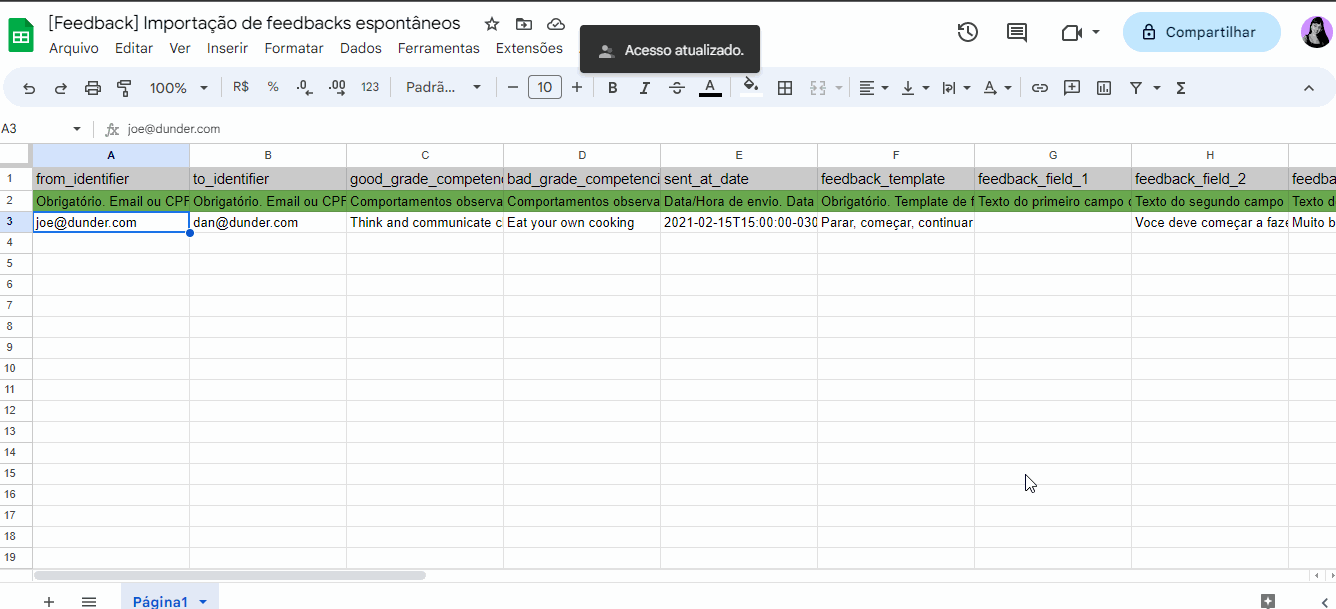
Na tela de importação iremos colar o link no campo indicado e salvar.
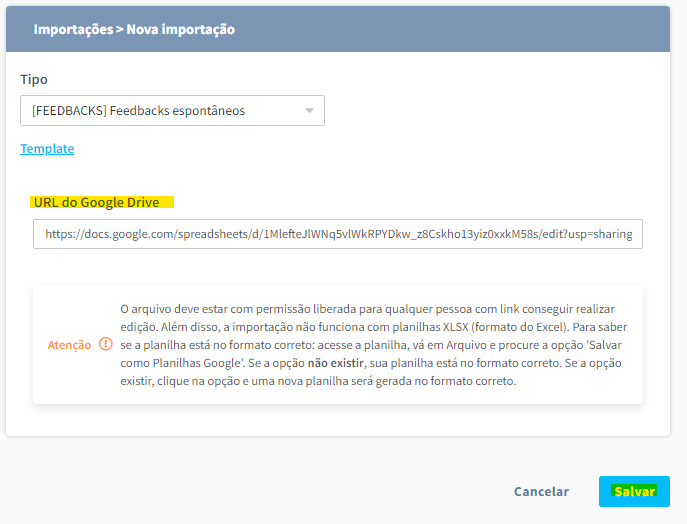
Se a planilha não estiver com nenhum erro, quando for concluída vai aparecer o status como "Completo". Caso de algum erro a plataforma irá te indicar onde ele está.

Como saber qual erro deu na minha importação?
A plataforma exibe os erros encontrados diretamente na tela de Importações, o que facilita a identificação dos problemas na planilha. Para corrigir os erros, será necessário investigar mais detalhadamente o que precisa ser corrigido na planilha. Recomenda-se verificar as mensagens de erro fornecidas pela plataforma e revisar os campos correspondentes na planilha. Certifique-se de corrigir qualquer informação incorreta ou ausente para garantir que a importação seja concluída com sucesso.
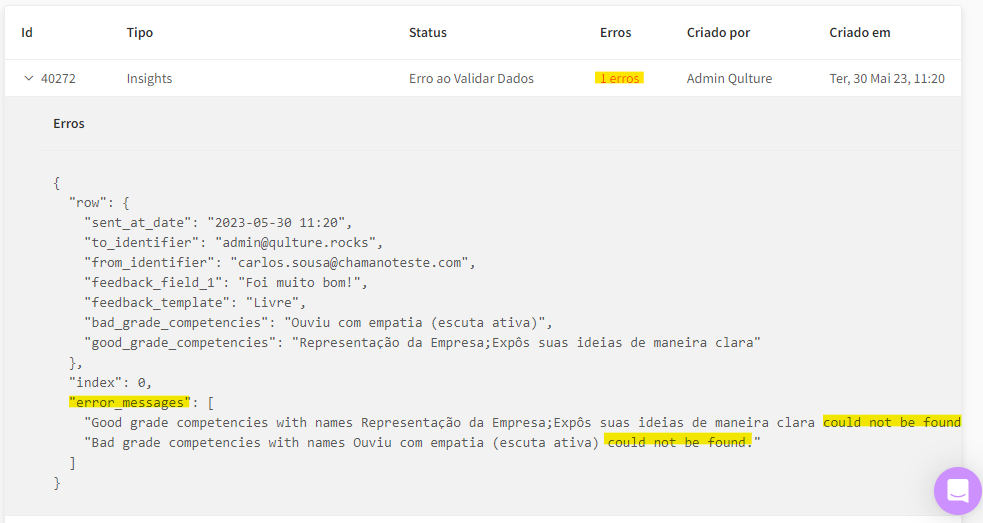
No exemplo fornecido, os erros podem estar relacionados à inserção incorreta das competências nos comportamentos. Isso pode ocorrer devido a erros de ortografia ou à falta de inclusão das competências corretas.
Além disso, podem surgir erros relacionados ao formato do feedback, como e-mails ou CPFs dos colaboradores inseridos de forma incorreta. Erros também podem ocorrer na formatação da data e da hora, caso não estejam no formato correto.
É importante revisar minuciosamente a planilha e corrigir todos os erros identificados antes de prosseguir com a importação, enquanto ela estiver dando erro nenhum dado será importado para a plataforma, sinta-se a vontade para importar quantas vezes forem necessárias para corrigir tudo.
FAQ
1) Uso outro tipo de armazenamento na nuvem, sem ser o Google. Como faço para importar o arquivo se não tenho o link do Google Sheets?
Por enquanto não temos integração com outros ambientes para esse tipo de ação. No momento, se não for possível ter esse arquivo no google sheets, será necessário solicitar ao time do chat para fazer essa importação para você. É necessário apenas enviar o arquivo completo e informar para qual avaliação gostaria de importar essas perguntas.
Qualquer dúvida #ChamaNoChat 🚀 😄
O que achou do artigo? Deixe seu feedback abaixo 👇
